
Ať už přecházíte na nový počítač, přeinstalování systému Windows , nebo se jen ujistěte, že nepřijdete o hodiny hraní, pokud váš pevný disk zemře, budete se chtít ujistit, že jsou vaše uložené hry správně zálohovány.
Poměrně málo her podporuje synchronizaci uložených her přes cloud, ale mnoho her - zejména těch starších - nikoli. Budete muset zálohovat a obnovit jejich uložené soubory sami.
Zkontrolujte, zda je k dispozici synchronizace cloudu
Cloudová synchronizace je ideální. Pokud hra synchronizuje své ukládací soubory s cloudovou službou, zpracovává proces zálohování a obnovy sama. Pokud se něco nepokazí, hra automaticky uloží vaše uložené hry do cloudu a obnoví je na jiné počítače, takže si s tím nemusíte dělat starosti.
Nejprve byste měli zjistit, zda hra synchronizuje své vlastní ukládání, než se obtěžujete zálohovat své hry. Pokud používáte Steam, klikněte na ikonu „Zobrazení seznamu“ v pravém horním rohu a vyhledejte ikonu cloudu. Hry s ikonou cloudu vedle nich pomocí služby Steam Cloud synchronizují svá uložení, zatímco hry bez ikony cloudu nikoli.
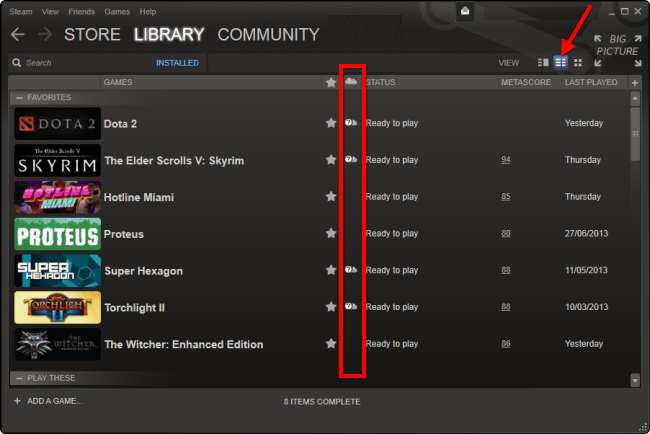
Automaticky zálohovat ukládání her
Správce GameSave je bezplatný program, který obsahuje databázi her a jejich umístění uložených her. Může vyhledávat nainstalované hry a související ukládání v počítači a zobrazit je v seznamu. Pomocí několika kliknutí můžete vybrat hry, na kterých vám záleží, a zálohovat jejich hry pro uložení do jednoho souboru. Tento soubor lze obnovit v jiném počítači pomocí nástroje GameSave Manager, čímž se všechny uložené hry vrátí na správné místo.
Bez aplikace GameSave Manager by to vyžadovalo vyhledání souborů hry ve hře na vašem pevném disku a jejich ruční zálohování a následné obnovení jednotlivých souborů do správných umístění. Vzhledem k tomu, že hry rozptýlí své úspory po celém pevném disku - neexistuje žádné standardní umístění - to může být velmi nepohodlné a zdlouhavé.
Po instalaci Správce GameSave klikněte na možnost Vytvořit zálohu. Budete si moci vybrat nainstalované hry, které chcete zálohovat.
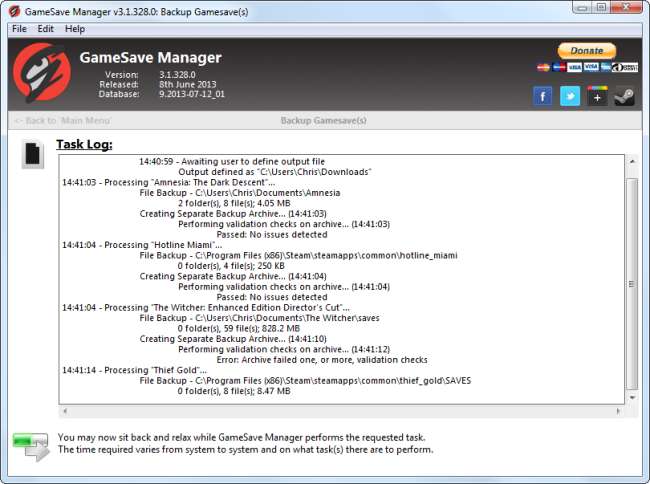
Můžete také vytvořit naplánovaný úkol, který automaticky zazálohuje vaše uložené hry podle plánu. Správce GameSave může tyto zálohované soubory umístit do složky cloudového úložiště, takže pro případ, že by se něco pokazilo, budete mít vždy poslední zálohu.
Propojte své uložené hry s cloudem
Hry, které neprovádějí synchronizaci v cloudu, stále ukládají své uložené hry do konkrétní složky. Pomocí symbolických odkazů můžete své uložené herní složky umístit do složky cloudového úložiště - například na Dropbox, Google Drive nebo SkyDrive - a vytvořit symbolický odkaz na tuto novou složku na původním místě. Díky tomu bude hra účinně podváděna k ukládání her pro ukládání do složky cloudového úložiště, takže budou synchronizovány spolu se všemi ostatními soubory.
Můžete to udělat sami následováním náš průvodce vytvářením symbolických odkazů ve Windows . GameSave Manager však obsahuje také nástroj, který to za vás rychle udělá. Stačí kliknout na možnost Synchronizovat a propojit a vybrat herní uložení, která chcete uložit do složky cloudového úložiště.

Ruční zálohování uložených her
Chcete-li se úplně vyhnout nástrojům třetích stran, můžete zálohované soubory zálohovat staromódním způsobem. Pamatujte, že různé hry ukládají své ukládací soubory na různá místa. Neexistují žádná standardní umístění, která by byla všeobecně respektována. Zde je několik běžných umístění, kde mohou hry ukládat své ukládací soubory.
C: \ Users \ NAME \ Saved Games \ GAME
C: \ Users \ NAME \ Documents \ GAME
C: \ Users \ NAME \ Documents \ My Games \ GAME
C: \ Users \ NAME \ AppData \ Roaming \ GAME
C: \ Users \ NAME \ AppData \ Local \ GAME
C: \ Program Files \ GAME
C: \ ProgramData \ GAME
C: \ Program Files \ Steam \ steamapps \ common \ GAME
C: \ Program FIles \ Steam \ USER \ GAME
Toto není vyčerpávající seznam - ani zdaleka. Ukládání dat některých her může být dokonce uloženo v registru systému Windows. Pokud chcete zálohovat konkrétní hru, nejlépe proveďte vyhledávání Google podle názvu hry a „uložení umístění“, abyste zjistili, kde jsou uložena data pro uložení. Webové stránky jako Uložit umístění her Wiki pokusit se shromáždit všechny tyto informace na jednom místě, ale nejsou příliš komplexní.

Pokud máte hru, která používá Hry společnosti Microsoft pro Windows Live, nezapomeňte také zkopírovat složku s profilem GFWL. Pokud zkopírujete ukládací soubory hry bez svého profilu GFWL, ukládání se může stát nepoužitelným. To je jen jeden z mnoha způsobů GFWL společnosti Microsoft obtěžuje hráče PC .
Zálohujte složku z následujícího umístění a poté složku obnovte do stejného umístění v novém systému:
C: \ Users \ NAME \ AppData \ Local \ Microsoft \ XLive
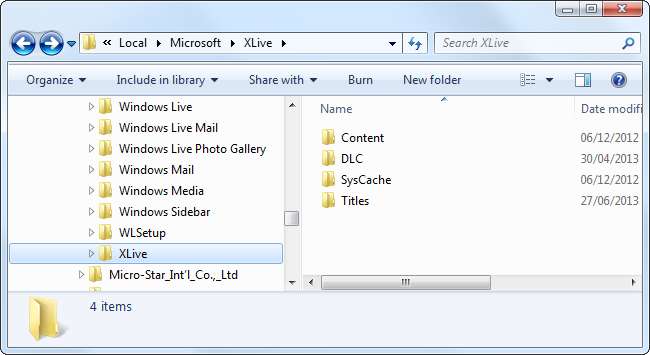
Doporučujeme vám použít GameSave Manager, pokud podporuje hry, které chcete zálohovat - ruční zálohování uložených her může být složité a zbytečně časově náročné.
Pokud používáte Steam, můžete také zálohovat složku Steam - ve výchozím nastavení uloženou ve složce Program Files - a přesunout ji do nového počítače. Budou přítomny všechny vaše hry Steam, takže si je nebudete muset znovu stahovat.
Kredit obrázku: Flavio Ensiki na Flickru







